? ? ? ?หลายท่านคงจะรู้จัก Baidu PC Faster โปรแกรมที่ช่วยทำความสะอาดแล้วเพิ่มประสิทธิภาพให้กับโน๊ตบุ๊คของเรา แต่ใครจะรู้ว่า Baidu PC Faster มันมีเครื่องมือให้เราใช้งานอีกเยอะ ให้เราได้เลือกใช้งานกัน ในวันนี้ผมขอแนะนำเครื่องมือที่อยู่ในหมวดของ Internet Faster นั้นก็คือ WiFi Hotspot?
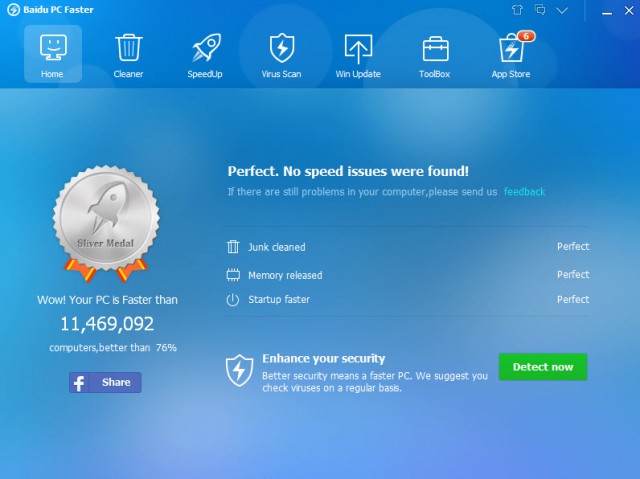
? ? ? ?WiFi Hotspot เป็นเครื่องมือที่มีอยู่ในโปรแกรม Baidu PC Faster ที่ทำให้โน๊ตบุ๊คของเราสามารถปล่อยสัญญาณ Wifi ให้อุปกรณ์อื่นใช้ได้ โดยระยะห่างในการใช้งานจากเครื่องที่ปล่อยสัญญาณในระยะสั้นๆ โปรแกรมนี้จะเหมาะสำหรับนักศึกษาหรือท่านใดที่อยู่หอพักแล้วมีการจำกัดการใช้งานต่อ 1 ID เช่น 1 ID สามารถใช้งานได้ 2 คน แล้วถ้าเพื่อนคนอื่นๆ อยากใช้อินเตอร์เน็ตด้วยหละ? นี่หละครับ WiFi Hotspot จะสามารถตอบโจทย์ให้ท่านได้ดีเลยทีเดียว รวมถึงท่านที่ใช้ Aircard หรือ เชื่อมต่ออินเตอร์เน็ตผ่านสมาร์ทโฟน ก็สามารถปล่อยสัญญาณให้เพื่อนๆใกล้เคียงใช้กันได้อย่างสบาย
ขั้นตอนการใช้งาน WiFi Hotspot
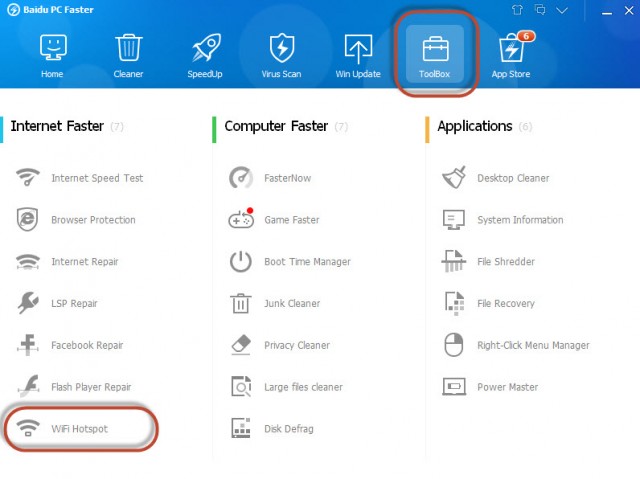
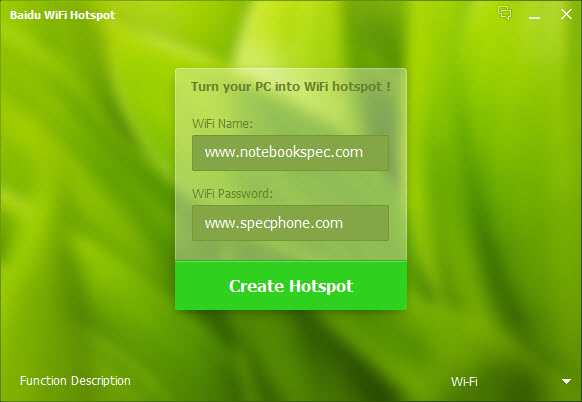
เพียงเท่านี้ปัญหาการใช้งาน Wifi ไม่เพียงพอก็หมดไปเมื่อเราใช้?Wi-Fi Hotspot ของ Baidu PC Faster ซึ่งจากที่ทีมงานลองโปรแกรม?Wi-Fi Hotspot ?หลายๆ โปรแกรมดู ก็ได้ข้อสรุปคร่าวๆว่า โปรแกรมนี้ถือว่าเป็นอีกหนึ่งโปรแกรมที่ใช้งานง่ายที่สุดแล้วครับผม



















